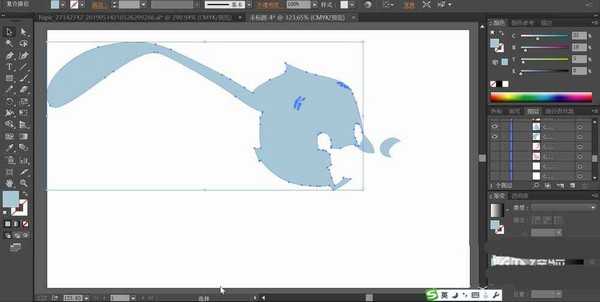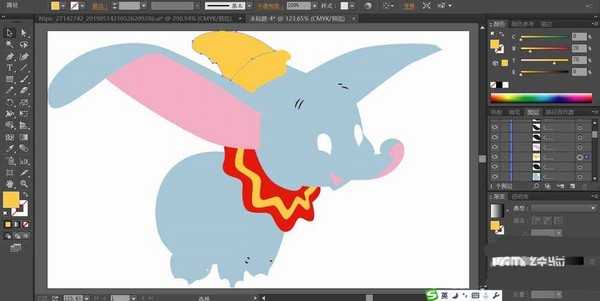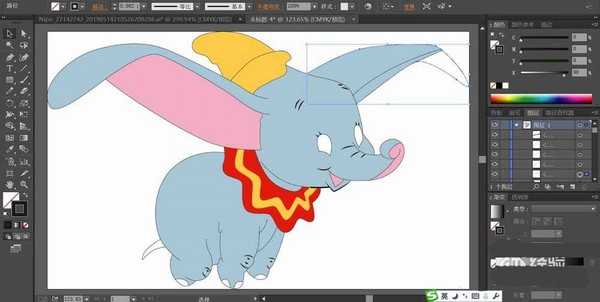DDR爱好者之家 Design By 杰米
飞象可以在天空翱翔,动画角色中经常出现,该怎么绘制这个角色呢?,今天,我们就来画一画飞象的基本形象,从中学习一下淡色彩与浓色彩的搭配使用技巧,还有小象的动作与表情的画法,详细情况请看下文介绍。
- 软件名称:
- Adobe Illustrator CC 2018 (AI) 中文安装版 64位
- 软件大小:
- 2GB
- 更新时间:
- 2017-10-20立即下载
1、先用钢笔画出小象的身体轮廓,再把耳朵与脸部的表情一一用封闭路径呈现出来。
2、用天蓝色填充小象的大耳朵与脸部的路径元素。
3、接着,我们再用淡粉红色填充小象的鼻子的暗光区域,再用红色与黄色填充小象的围巾。
4、这一步,我们用橙色与黄色搭配填充帽子的结构元素,再用粉红色填充左侧耳朵的内部路径。用天蓝色填充小象的身体。
5、接着,我们用黑色对于小象的身体进行描边,再用黑色填充小象的脸上的皱纹,还有小象鼻子上的纹路。
6、最后,我们用黑色填充小象的眼晴的瞳孔,还有用灰黑色填充小象的脚趾的路径,完成小象形象设计。
以上就是ai绘制小飞象的教程,希望大家喜欢,请继续关注。
相关推荐:
ai怎么绘制玩耍的大象插画素材?
ai怎么画大象插画? ai大象矢量图的教程
ai怎么手绘大象矢量图? ai大象头像的画法
DDR爱好者之家 Design By 杰米
广告合作:本站广告合作请联系QQ:858582 申请时备注:广告合作(否则不回)
免责声明:本站资源来自互联网收集,仅供用于学习和交流,请遵循相关法律法规,本站一切资源不代表本站立场,如有侵权、后门、不妥请联系本站删除!
免责声明:本站资源来自互联网收集,仅供用于学习和交流,请遵循相关法律法规,本站一切资源不代表本站立场,如有侵权、后门、不妥请联系本站删除!
DDR爱好者之家 Design By 杰米
暂无评论...
更新日志
2025年01月08日
2025年01月08日
- 小骆驼-《草原狼2(蓝光CD)》[原抓WAV+CUE]
- 群星《欢迎来到我身边 电影原声专辑》[320K/MP3][105.02MB]
- 群星《欢迎来到我身边 电影原声专辑》[FLAC/分轨][480.9MB]
- 雷婷《梦里蓝天HQⅡ》 2023头版限量编号低速原抓[WAV+CUE][463M]
- 群星《2024好听新歌42》AI调整音效【WAV分轨】
- 王思雨-《思念陪着鸿雁飞》WAV
- 王思雨《喜马拉雅HQ》头版限量编号[WAV+CUE]
- 李健《无时无刻》[WAV+CUE][590M]
- 陈奕迅《酝酿》[WAV分轨][502M]
- 卓依婷《化蝶》2CD[WAV+CUE][1.1G]
- 群星《吉他王(黑胶CD)》[WAV+CUE]
- 齐秦《穿乐(穿越)》[WAV+CUE]
- 发烧珍品《数位CD音响测试-动向效果(九)》【WAV+CUE】
- 邝美云《邝美云精装歌集》[DSF][1.6G]
- 吕方《爱一回伤一回》[WAV+CUE][454M]